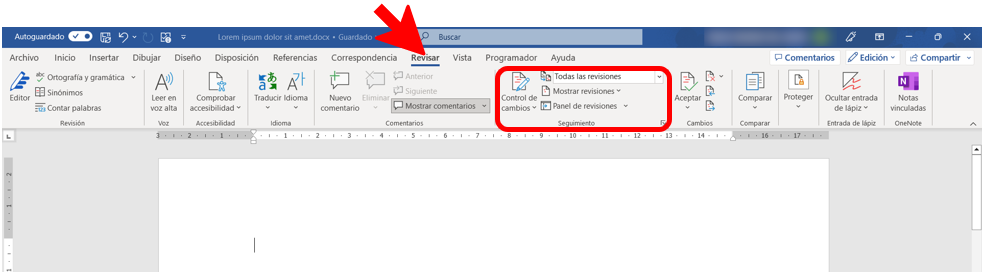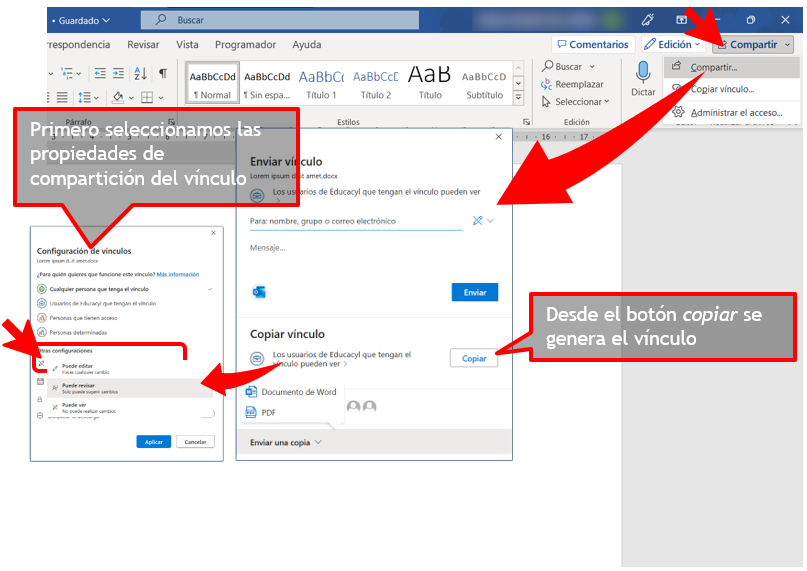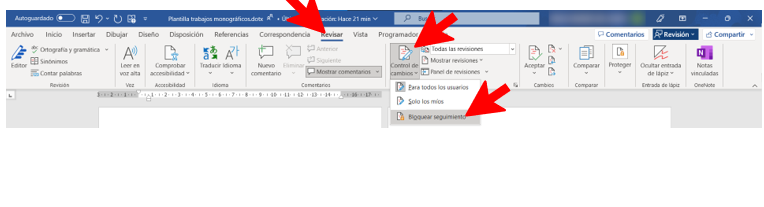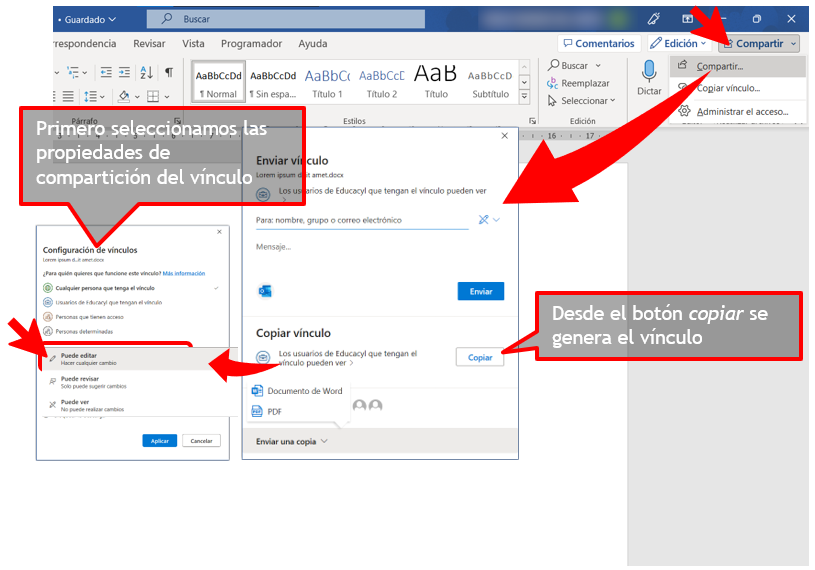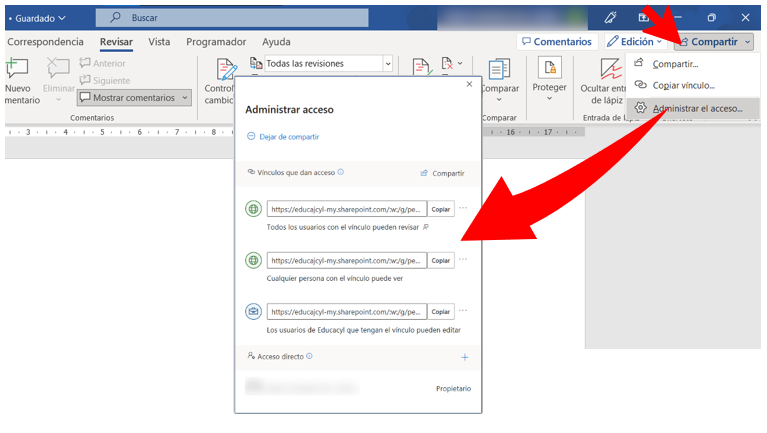Compartir para mostrar
El destinatario no puede realizar modificaciones en el documento.
Preferiblemente, para esta opción, utilizaremos el formato pdf a la hora de exportar el documento, el cual enviaremos al destinatario por correo electrónico u otro medio.
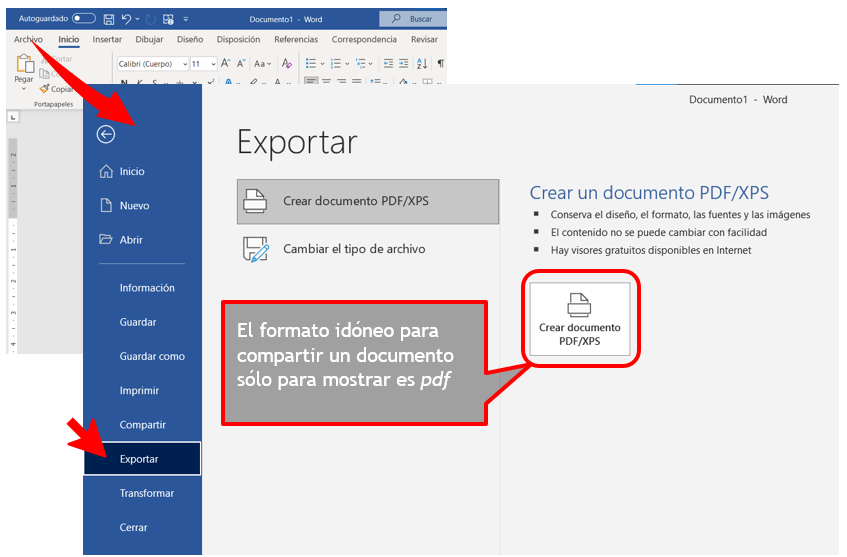
Si tenemos instalado y configurado Microsoft Outlook en nuestro equipo podemos hacerlo directamente desde Word mediante la herramienta compartir, seleccionando la opción Adjuntar una copia PDF.
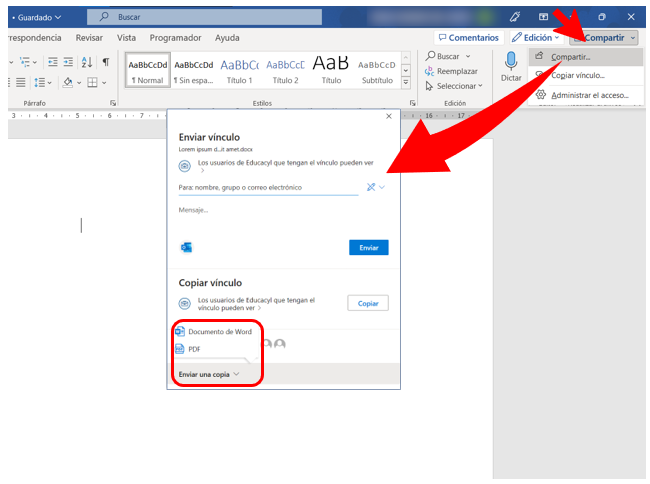
Pero existen otros métodos que nos pueden ser útiles para archivos de gran tamaño o del que se publicarán nuevas versiones. Para estos casos podemos utilizar OneDrive, seleccionando la opción Puede ver. En todo caso, y para garantizar la accesibilidad al documento, se recomienda de nuevo utilizar el formato pdf. Reemplazando el archivo en OneDrive por una nueva versión, el destinatario siembre verá esta última a través del mismo enlace enviado, siempre y cuando no modifiquemos ni el nombre ni la ubicación.
De nuevo podemos realizar esta tarea sin salir de Word con la herramienta Compartir. En este caso el requisito será tener instalado y configurado OneDrive en nuestro equipo.
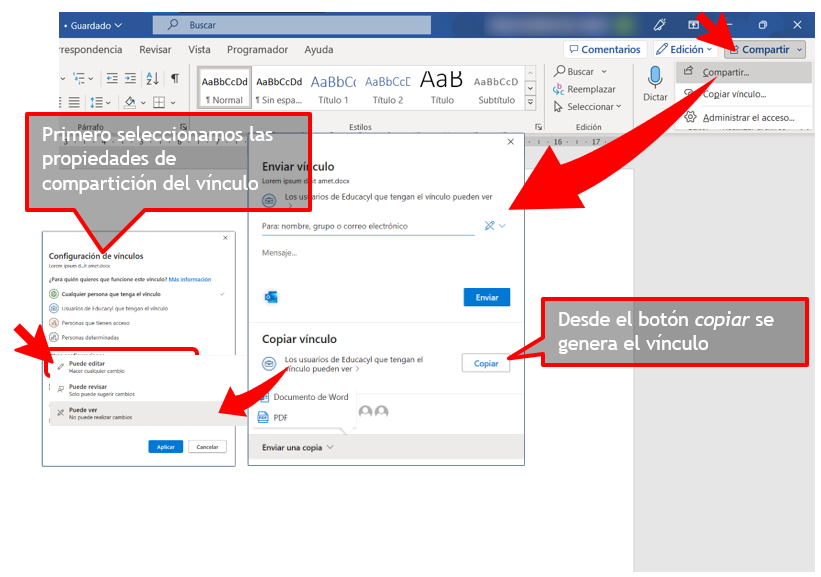
También puede ocurrir que deseemos bloquear un documento que previamente habíamos compartido para que otros usuarios pudieran editar. En ese caso utilizaremos la herramienta Proteger desde la pestaña Revisar:
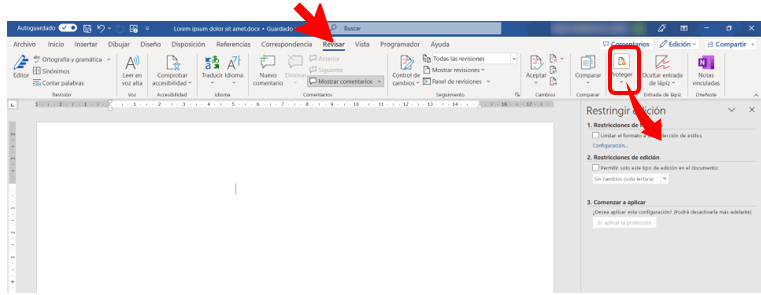
En el siguiente enlace se puede ver y descargar la plantilla realizada en la serie de videos de este módulo formativo: Plantilla trabajos monográficos.dotx (dotx - 1,13 MB).